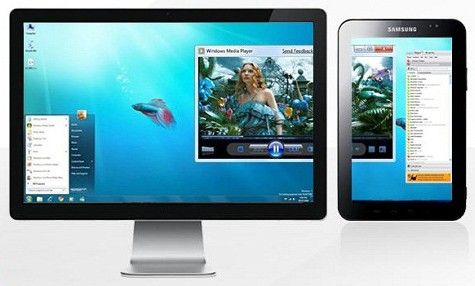Jak přepínat mezi monitory
 Někdy je nutné připojit ke grafické kartě kromě hlavního monitoru další monitor nebo projektor. Bez ohledu na úkoly, kterým osoba čelí - předvádění prezentace, přehrávání na velké obrazovce nebo sledování videa, budete pro tyto účely muset provést řadu akcí - připojit zařízení ke grafické kartě a poté nakonfigurovat jeho provoz prostřednictvím operační systém. Jak to udělat, je popsáno v článku.
Někdy je nutné připojit ke grafické kartě kromě hlavního monitoru další monitor nebo projektor. Bez ohledu na úkoly, kterým osoba čelí - předvádění prezentace, přehrávání na velké obrazovce nebo sledování videa, budete pro tyto účely muset provést řadu akcí - připojit zařízení ke grafické kartě a poté nakonfigurovat jeho provoz prostřednictvím operační systém. Jak to udělat, je popsáno v článku.
Jak připojit druhý monitor
Grafická karta má konektory pro připojení kabelu od monitoru. Moderní karty mají zpravidla dva konektory a na některých, pokud počítáte HDMI, i tři. Nejběžnější standardy jsou:
- VGA.
- DVI.
- HDMI.
Pokud grafická karta nemá jeden z nich, můžete použít adaptér. Pro připojení k moderním televizorům slouží konektor HDMI, monitory obvykle využívají standard VGA nebo DVI.

Pokud jsou zařízení správně připojena, po zapnutí počítače se obraz objeví na obou a po několika sekundách obraz na přídavném zařízení zmizí. To je způsobeno skutečností, že po načtení ovladač videa převezme kontrolu a vypne druhý monitor.

DŮLEŽITÉ! Konektory ke grafické kartě můžete připojit a odpojit pouze tehdy, když je systémová jednotka vypnutá. Nedodržení tohoto pravidla může mít za následek selhání grafické karty.
Jak přepínat mezi monitory
Po načtení systému Windows je potřeba upravit obraz na obou zařízeních. Operační systém rozpozná jeden monitor jako hlavní a druhý jako doplňkový. Chcete-li nakonfigurovat přepínání, musíte přejít do nastavení rozlišení obrazovky v kontextové nabídce plochy.
Tato nabídka umožňuje vybrat obrázek na obou zařízeních, rozlišení obrazovky na každém z nich, určit, které zařízení se má brát jako hlavní, které jako vedlejší, a rozhodnout o orientaci obrázku.
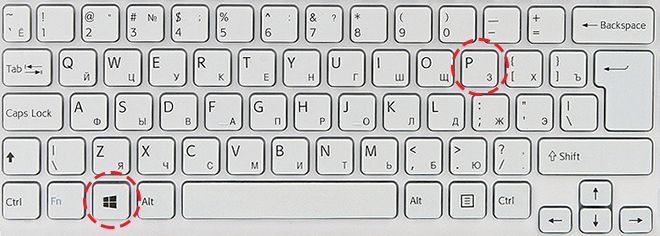
S tímto připojením existují čtyři režimy zobrazení:
- Duplikujte tyto obrazovky – identický obraz na obou zařízeních.
- Rozšířit tyto obrazovky - tato funkce umožňuje zobrazit hlavní panel na prvním monitoru a druhý slouží k rozšíření prvního. Při otevírání programů se obrázek zobrazuje na první obrazovce, ale pomocí myši můžete přetáhnout obrázek okna se spuštěným programem na druhou.
- Zobrazit plochu pouze na 1 – používá se pouze primární zařízení.
- Zobrazit plochu pouze na 2 – používá se pouze sekundární zařízení.
Pro rychlé přepínání, například během hry, použijte kombinaci kláves Win+P. Mezi čtyřmi režimy popsanými výše můžete přepínat stisknutím výše uvedené kombinace, poté podržením klávesy Win a stisknutím P pro postupné přepínání režimů.
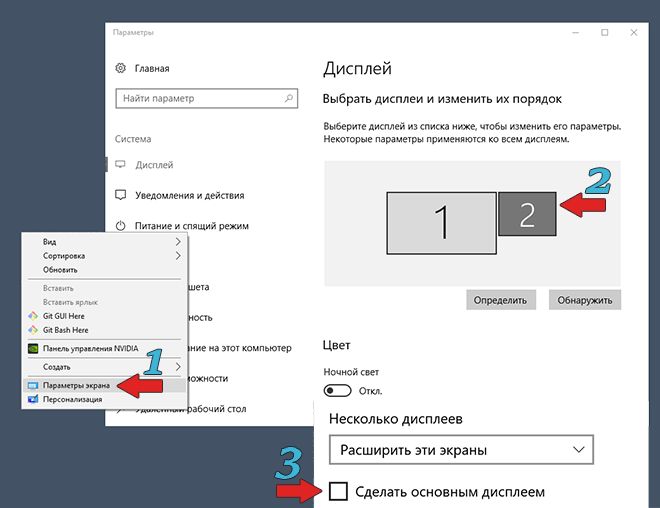
Tato kombinace může být užitečná, pokud byly nejprve použity oba monitory a poté byl ze systému odstraněn hlavní. Výsledkem je, že po odpojení přídavného zařízení, když zapnete počítač, můžete po načtení systému Windows vidět tmavou obrazovku.Když stisknete kombinaci Win+P, bude vybrán požadovaný provozní režim, tedy „Zobrazit plochu pouze na 1“.